2025-04-01 10:41:02来源:sxtmmc 编辑:佚名
解决“word无法启动转换器”问题:让word重焕新生的实用指南
在使用microsoft word处理文档时,偶尔会遇到“word无法启动转换器”的错误提示,这不仅打断了工作流程,还可能让人倍感困扰。别担心,本文将为你提供一系列深受用户喜爱的解决方案,帮助你轻松摆脱这一烦恼,让word重新成为你高效办公的得力助手。
首先,了解问题的根源是解决问题的第一步。“word无法启动转换器”错误通常发生在尝试打开旧版本word(如word 97-2003)创建的.doc文件时,尤其是当你的系统中安装了多个版本的office套件或相关组件不兼容时。此外,损坏的office安装或注册表问题也可能导致此错误。
1. 更新或修复office
- 确保你的microsoft office套件是最新版本。如果不是,请访问microsoft官网下载并安装最新更新。
- 使用office自带的修复工具。在控制面板中找到“程序和功能”,选择你的office版本,点击“更改”,然后选择“快速修复”或“在线修复”。
2. 检查文件关联
- 确保.doc文件的默认打开程序是microsoft word。右键点击文件,选择“打开方式”,然后选择word并确保勾选“始终使用此应用打开.doc文件”。
1. 手动注册转换器
- 有时,word的某些转换器可能没有正确注册。你可以通过运行注册表编辑器(regedit)来手动注册它们。注意,操作前请备份注册表。
- 查找并双击以下注册表项(根据你的office安装路径调整):
```
hkey_classes_root⁄⁄.doc⁄⁄openwithlist⁄⁄microsoft word
hkey_classes_root⁄⁄word.document.8⁄⁄shell⁄⁄open⁄⁄command
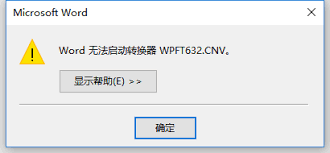
```
- 确保路径指向正确的word可执行文件。
2. 删除损坏的转换器缓存
- 有时,损坏的转换器缓存也会导致此问题。尝试删除位于`c:⁄⁄users⁄⁄[用户名]⁄⁄appdata⁄⁄roaming⁄⁄microsoft⁄⁄templates`下的normal.dotm模板文件(注意备份)。
3. 使用第三方工具
- 考虑使用如openoffice或libreoffice等免费办公软件打开并保存为.docx格式,然后再用word打开,这样可以绕过转换器问题。
- 定期更新office:保持office套件的最新状态,可以有效避免兼容性问题。
- 避免频繁安装/卸载:频繁安装和卸载office可能会导致注册表残留问题,建议通过官方渠道进行安装和维护。
- 备份重要文件:定期备份你的文档,以防不测。
通过上述步骤,大多数用户都能成功解决“word无法启动转换器”的问题,恢复顺畅的文档编辑体验。如果问题依旧存在,不妨考虑联系microsoft技术支持,获取更专业的帮助。记住,耐心和细致是解决问题的关键。希望这篇文章能帮助你轻松摆脱困扰,让word再次成为你工作中的得力伙伴!

教育学习
55.51MB
下载
商务办公
14.8MB
下载
新闻阅读
29.96MB
下载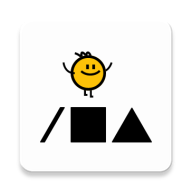
商务办公
58.96MB
下载
生活服务
58.89MB
下载
社交聊天
7.08M
下载
趣味娱乐
28.62MB
下载
生活服务
46.78MB
下载
生活服务
28.51MB
下载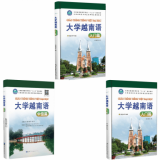
商务办公
36.26MB
下载